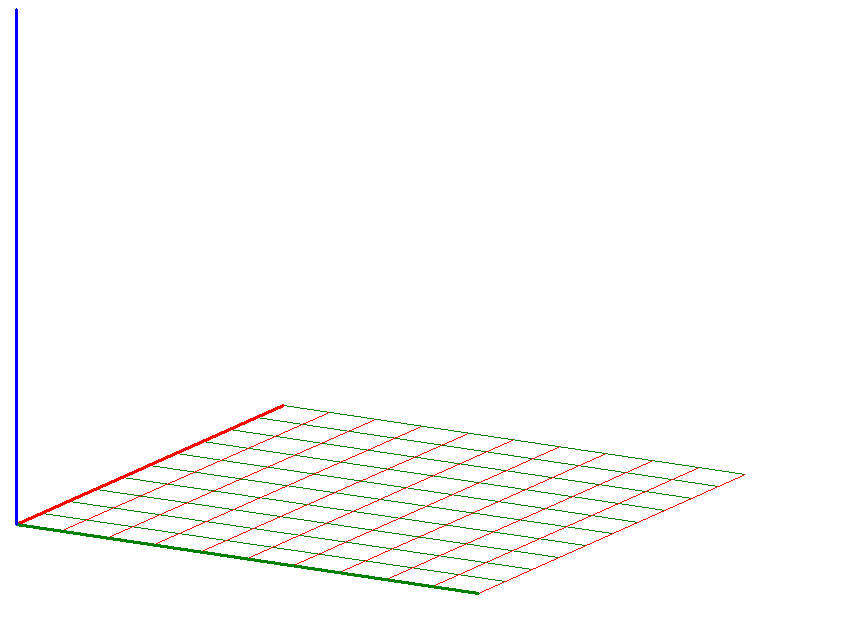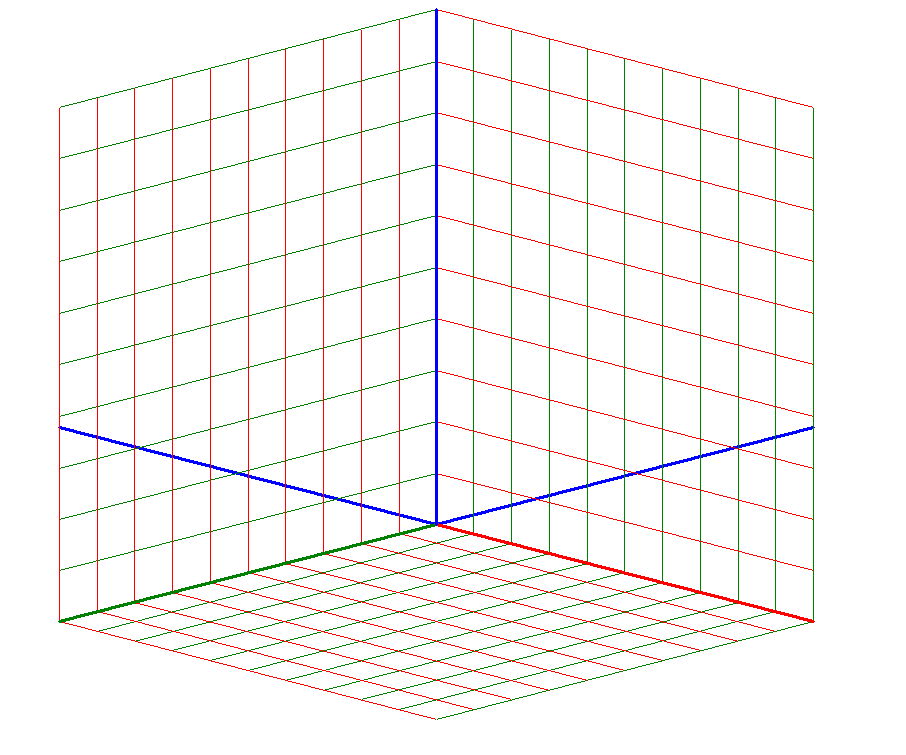Koordinatensystem anlegen
Inhaltsverzeichnis
Ähnlich einem 2ten Bezugspunkt
Es wird über diese Funktion eine beliebige Fläche aufgespannt, die in beide Richtungen, auch unterschiedlich, unterteilt werden kann.
Einzugeben sind:
Ursprung über GPS
Hiermit wird der Bezugspunkt des Koordinatensystems gesetzt.
Grund- Neigungs- und Höhenwinkel der Fläche
Beim Grundwinkel für um X und Y gedreht. Beim Höhenwinkel wird um X und Z gedreht. Beim Neigungswinkel um Y und Z.
Anzahl der Schritte in X und Y
Wieviel Felder soll in Koordinatenrichtung die aufgespannte Fläche bekommen?
Schrittweite in X und Y
Wie groß sollen die Abstände des Rasters sein? 2 verschiedene Werte möglich.
In diesem Beispiel liegt der Bezugspunkt bei und alle Winkel sind 0.
Die Schrittweite beträgt jeweils 0,1m und die Fläche ist 1qm groß.
Ein Gelände erstellen
Mit dem unten liegenden Knopf "Höhenpunkte" können 3D Punkte in verschiedenen Z Höhen angelegt werden, die dann in der Größe de Koordinatensystems ein Gelände aufspannen. Dabei wird auch die Hügelbreite verwendet.
Hügelbreite
Diese bestimmt, in welchem Umkreis in Metern der Z Wert mit den angrenzenden Höhenpunkten verbunden wird. Bei beispielsweise eingestellten 2,5m Metern braucht die vom Z Punkt fallende oder steigende Fläche 2,5m um an die nebenliegende Fläche mit anderem z Wert anzuschließen.
X Y Z Länge auf Seite 3
Hier wird standardmäßig der Wert 1 eingetragen.